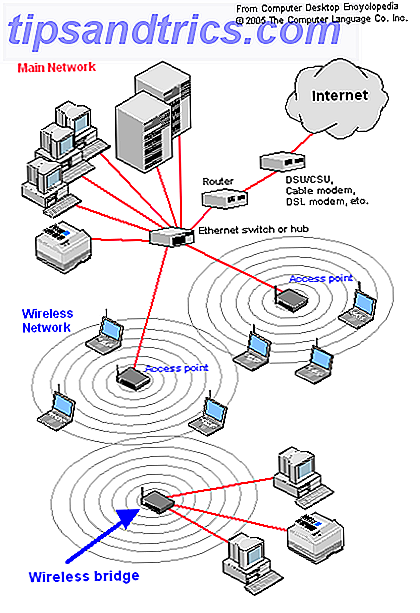Beaucoup de gens se sont disputés ces derniers temps que les CD, DVD et autres supports physiques deviennent lentement un moyen obsolète de transporter des données, comme la pression sur les ultrabooks a menacé l'utilisation de disques physiques. Au lieu de cela, les fournisseurs de contenu poussent les téléchargements via Internet comme nouvelle méthode de transport des données. Peu importe la tendance apparente, le fait est qu'il y a encore beaucoup de gens qui utilisent des CD et des DVD, ou qui sont capables de les utiliser même s'ils utilisent rarement leurs disques physiques.
Beaucoup de gens se sont disputés ces derniers temps que les CD, DVD et autres supports physiques deviennent lentement un moyen obsolète de transporter des données, comme la pression sur les ultrabooks a menacé l'utilisation de disques physiques. Au lieu de cela, les fournisseurs de contenu poussent les téléchargements via Internet comme nouvelle méthode de transport des données. Peu importe la tendance apparente, le fait est qu'il y a encore beaucoup de gens qui utilisent des CD et des DVD, ou qui sont capables de les utiliser même s'ils utilisent rarement leurs disques physiques.
Dans tous les cas, il est utile d'avoir le bon type d'outils à proximité afin de pouvoir faire ce dont vous avez besoin en cas de besoin.
Au sujet de Brasero
Brasero est une application Linux qui vous permet de graver des CD et des DVD dans différentes situations, y compris la création de CD / DVD, la copie de CD / DVD et la gravure d'image ISO. L'application est destinée aux utilisateurs de l'environnement de bureau Gnome, mais n'importe quel utilisateur Linux peut utiliser Brasero, à condition d'installer toutes les dépendances nécessaires.
Un grand avantage de l'utilisation de Brasero par rapport aux autres applications de gravure de CD / DVD est le fait que Brasero est extrêmement simple et facile à utiliser.
Naviguer
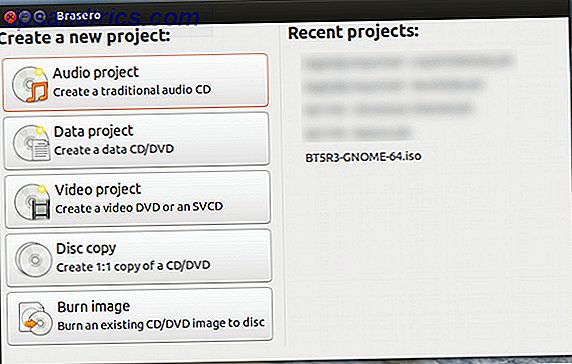
Pour ouvrir Brasero, il vous suffit de le rechercher dans votre menu, l'écran Activités ou le tiret, en fonction de la combinaison de système d'exploitation et d'environnement de bureau que vous utilisez. Une fois lancé, vous pouvez voir un certain nombre de tâches différentes.
Créer un nouveau disque
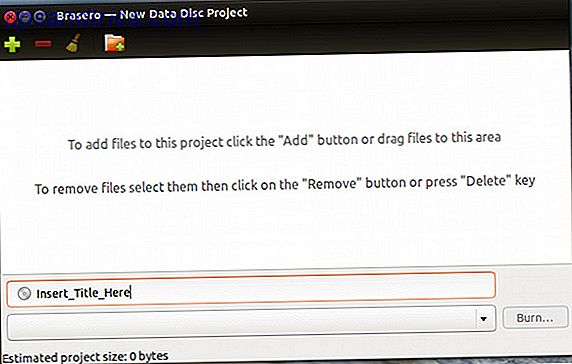
Si vous souhaitez créer un tout nouveau CD / DVD, vous devez choisir l'une des trois premières options disponibles. Choisissez " Projet audio " ou " Projet vidéo " si vous souhaitez créer un CD / DVD musical ou vidéo, respectivement. Veuillez noter que si vous voulez créer un CD audio, la sélection "Projet audio" utilisera la limite de 80 minutes du CD, plutôt que sa limite de 700 Mo. Si vous voulez simplement créer un CD / DVD avec un grand nombre de fichiers, ou si vous voulez créer un CD MP3 au lieu d'un CD audio traditionnel, vous devez choisir " Projet de données" à la place.
Si vous cliquez sur l'une de ces trois options, le même écran apparaîtra (comme indiqué dans la capture d'écran ci-dessus), mais ne vous inquiétez pas, le disque sera toujours gravé de la manière que vous avez sélectionnée.
Copier un disque
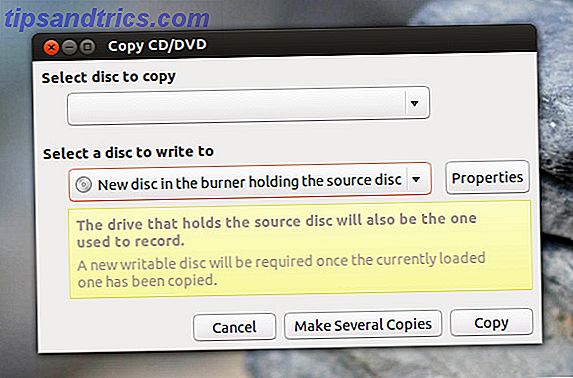
Si vous souhaitez copier un disque, vous devez choisir l'option " Copie de disque " à la place. Si votre système est équipé de deux lecteurs de disque, vous devriez être capable de faire la copie simultanément, mais si vous n'avez qu'un lecteur de disque, vous êtes toujours en bonne forme. Une fois que Brasero a lu le contenu du CD / DVD que vous voulez copier, il va stocker ces contenus dans un dossier temporaire, puis vous demander d'insérer un CD / DVD vide afin qu'il puisse écrire le contenu dessus.
Graver une image ISO
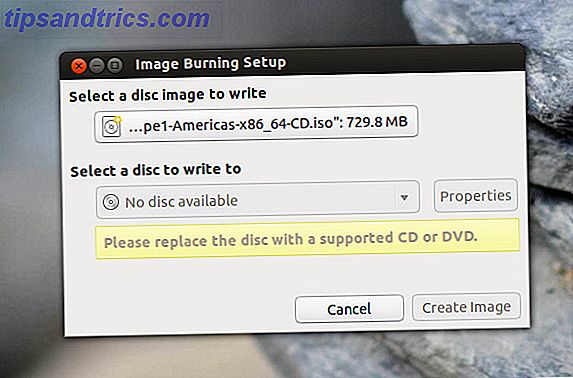
Last but not least, Brasero est idéal pour graver des fichiers d'image ISO sur CD et DVD. Cette fonctionnalité est en fait disponible non seulement dans le menu principal de Brasero, mais aussi si vous faites un clic droit sur l'image ISO que vous souhaitez graver, puis choisissez Brasero comme programme avec lequel vous souhaitez l'ouvrir. Il va simplement confirmer avec vous quelle image ISO à graver et à quel lecteur de disque, et c'est parti.
Vous pouvez également cliquer sur le bouton Propriétés à côté du lecteur de disque sélectionné pour contrôler quelques paramètres tels que la vitesse d'écriture.
Installation
Brasero peut être facilement installé en recherchant "brasero" dans les gestionnaires de paquets respectifs. C'est un paquet très commun, donc je serais très surpris si votre distribution ne l'offre pas. Si vous préférez utiliser la ligne de commande pour installer Brasero, vous pouvez le faire dans Ubuntu avec sudo apt-get install brasero et dans Fedora avec sudo yum install brasero .
Conclusion
En espérez vous davantage? C'est en fait ça! Brasero n'a pas de caractéristiques uniques, mais je ne pense pas qu'il en aurait vraiment besoin. Je veux juste une application qui peut faire le travail, et Brasero le fait magnifiquement sans rendre toute partie du processus difficile. Si vous vous trouvez brûler beaucoup de CD et de DVD pour des raisons différentes, je vous recommande de vérifier Brasero et voir si vous l'aimez sur votre solution actuelle.
Qu'est-ce que vous utilisez pour graver des CD et des DVD sous Linux? Comment votre solution se compare-t-elle à Brasero? Faites le nous savoir dans les commentaires.